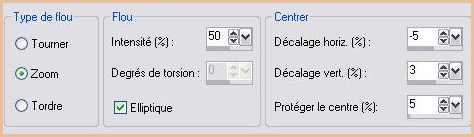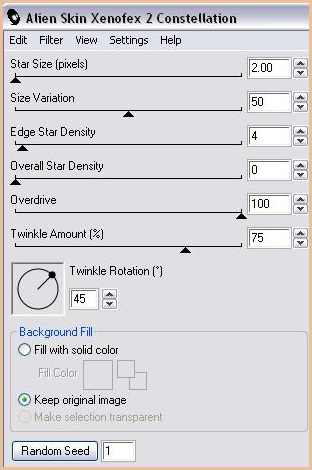|
Les Tutoriels Traduits de PSP PLEIZIER MET YVONNE avec son aimable autorisation *** Merci Yvonne de m'avoir accordé l'exclusivité de tes traductions *** *** Ces traductions
m'appartiennent Les tutoriels sont la propriété de leurs auteurs *** Wonderfull Mother *** Ce tutoriel a été réalisé dans PSP XII mais peut être effectué dans les autres versions PSP *** Pour effectuer ce tutoriel vous aurez besoin des Tubes de Stiner--Narah--Denise worisch Merci à tous les tubers pour la réalisation de ces superbes tubes Filtres: ICI Alf's border fx Toadies *** *** Les tubes sont offerts à usage personnel Vous n'avez pas la permission de placer ces tubes sur un autre site sans la permission du créateur Ne pas renommer et ne pas enlever le copyright de l'auteur ***
*** 1 - Ouvrir les tubes , les dupliquer et fermer les originaux
2 - Placer en avant-plan la couleur #efb786 et en arrière-plan la couleur #8c6445 Configurer un dégradé linéaire angle: 50°/Répétitions : 3
3 - Ouvrir une image transparente de 650 et 500 pixels Remplir de dégradé
4 - Réglages/Flou/Flou gaussien : rayon : 10
5 - Sélection/Sélectionner ToutActiver le tube " by-stiner-motherlove.psimage" Edition/Copier/Edition/Coller dans la sélection Sélection/Désélectionner
6 - Effets/Effets d'image/Mosaïque sans jointure par défaut
7 - Réglages/Flou/Flou radial :
8 - Effets/Filtre Alf's border fx /Mirrorles deux réglages sur 128
9 - Activer de nouveau le tube " by-stiner-motherlove.psimage" Edition/Copier/Édition/Coller comme nouveau calque
10 - Activer de nouveau le tube "Narah-001-flowers.psimage"Edition/Copier/Édition/Coller comme nouveau calque Image/Miroir Placer dans la partie inférieure gauche Opacité à 53%
11 - Activer le tube "flores2dworisch009 .psimage"Edition/Copier/Édition/Coller comme nouveau calque Placer dans le coin supérieur droit Mode du calque : Luminance Héritée Opacité à 63%
12 - Activer le tube "metalsring .psimage" Edition/Copier/Édition/Coller comme nouveau calque Image/Redimensionner à 25%/décocher " tous les calques" Placer à droite
13 - Activer le tube "aclis-mother .psimage" Edition/Copier/Édition/Coller comme nouveau calque Image/Redimensionner à 40%/décocher " tous les calques" Placer dans la partie inférieure droite Mode du calque : Luminance Héritée
14 - Activer le tube "Bubbles.psimage" Edition/Copier/Édition/Coller comme nouveau calque Placer dans la partie inférieure droite Mode du calque : Luminance Héritée
15 - Calques/Dupliquer Image/Miroir Placer sur le côté gauche
16 - Activer le tube "SD Wonderful mother.psimage" Edition/Copier/Édition/Coller comme nouveau calque Mode du calque : Luminance Héritée Placer comme sur l'image finale
17 - Réglages/Netteté/Netteté Effets/Effets 3D/Ombre Portée : 1/1/100/1/noir
18 - Placer votre signature
19 - Image/Ajouter des bordures : 31 pixels couleur #8c6445
20 - Sélection/Sélectionner ToutSélection/modifier/Contracter de 30 pixels Sélection/Inverser
21 - Remplir la sélection de dégradé Effets/Filtre Toadies/Weaver réglages par défaut
22 - Sélection/InverserEffets/Effets 3D/Ombre Portée : 5/5/50/5/noir Répéter avec des valeurs négatives : - 5 en décalage horizontal Sélection/Désélectionner
23 - Image/Ajouter des bordures : 1 pixel couleur #8c6445 24 - Image/Redimensionner à 650 pixels de large 25 - Réglages/netteté/masque flou : 1/64/4
26 - Avec l'outil lasso sélectionner les bulles de gauche et de droite Effets/filtre Alien Skin Xenofex 2/Constellation :
Sélection/Désélectionner Edition/Copier
27 - Ouvrir votre AnimationShop 28 - Edition/Coller comme nouvelle animation
29 - Retourner dans votre PSP 30 - Annuler 2 fois 31 - Effets/filtre Alien Skin Xenofex 2/Constellation : clic sur Random Seed32 - Sélection/Désélectionner Edition/Copier
33 - Revenir dans AnimationShop Edition/Coller après l'image active
34 - Retourner dans votre PSP
35 - Annuler l'animation 36 - Effets/filtre Alien Skin Xenofex 2/Constellation : clic sur Random Seed37 - Sélection/Désélectionner Edition/Copier
38 - Revenir dans AnimationShop Edition/Coller après l'image active
39 - Sélection/Sélectionner Tout 40 - Animation/Propriétés de l'image/Durée de l'affichage : 25 41 - Affichage/Animation pour contrôler si l'animation vous convient 42 - Affichage/Animation pour la stopper 43 - Fichier/Assistant d'Optimisation 44 - Fichier/Enregistrer en fichier gif
|